新電腦u盤怎么裝win7系統
我們對于自己新買的計算機,如果想要進行系統的安裝或者是重裝的話,很多小伙伴還是不知道具體應該怎么做的。那么對于新電腦u盤怎么裝win7系統這個問題,小編覺得我們可以在好吧啦網下載u啟動軟件以及相關的win7版本系統制作光盤啟動盤。詳細步驟還是來看下小編是怎么做的吧~

1、下載U啟動軟件,然后最好是準備一個10GB的U盤進行制作。
>>>U啟動下載地址<<<
>>>臺式機win7系統 64位下載<<<
>>>筆記本win7系統 64位下載<<<
>>>臺式機win7系統 32位下載<<<
>>>筆記本win7系統 32位下載<<<
2、打開U啟動軟件,選擇自己插入的U盤,然后點擊【開始制作】。
3、在給出的系統中,選擇自己想要的系統,然后點擊【開始制作】。
5、然后會彈出提示,注意保存備份U盤中重要數據,然后點擊【確定】。
6、制作完成以后,會彈出成功提示,點擊【確定】。
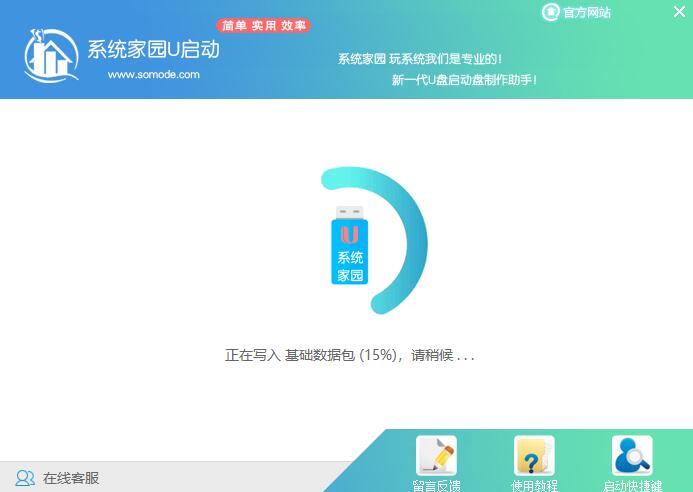
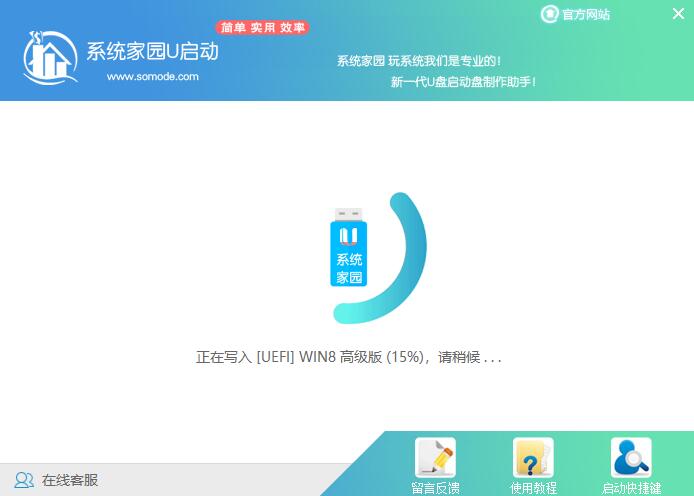
7、然后重啟電腦,電腦開機的時候,按下【F2】或【F10】進入系統界面。選擇【代表U盤的USB】選項。
ps:每種電腦主板型號不一樣,進入系統界面的按鍵也不同

8、然后會打開U啟動界面。選擇第二個【好吧啦網 WIN8 PE 高級版(新機器)】。
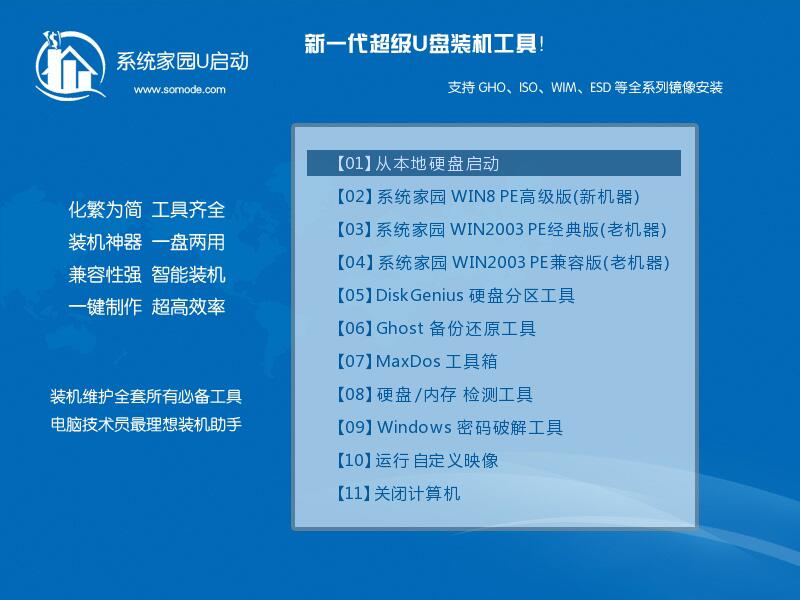
9、然后選擇你下載的系統進行安裝,點擊【安裝】即可。
10、選擇盤符的時候,默認選擇C盤。然后點擊選擇【開始安裝】。
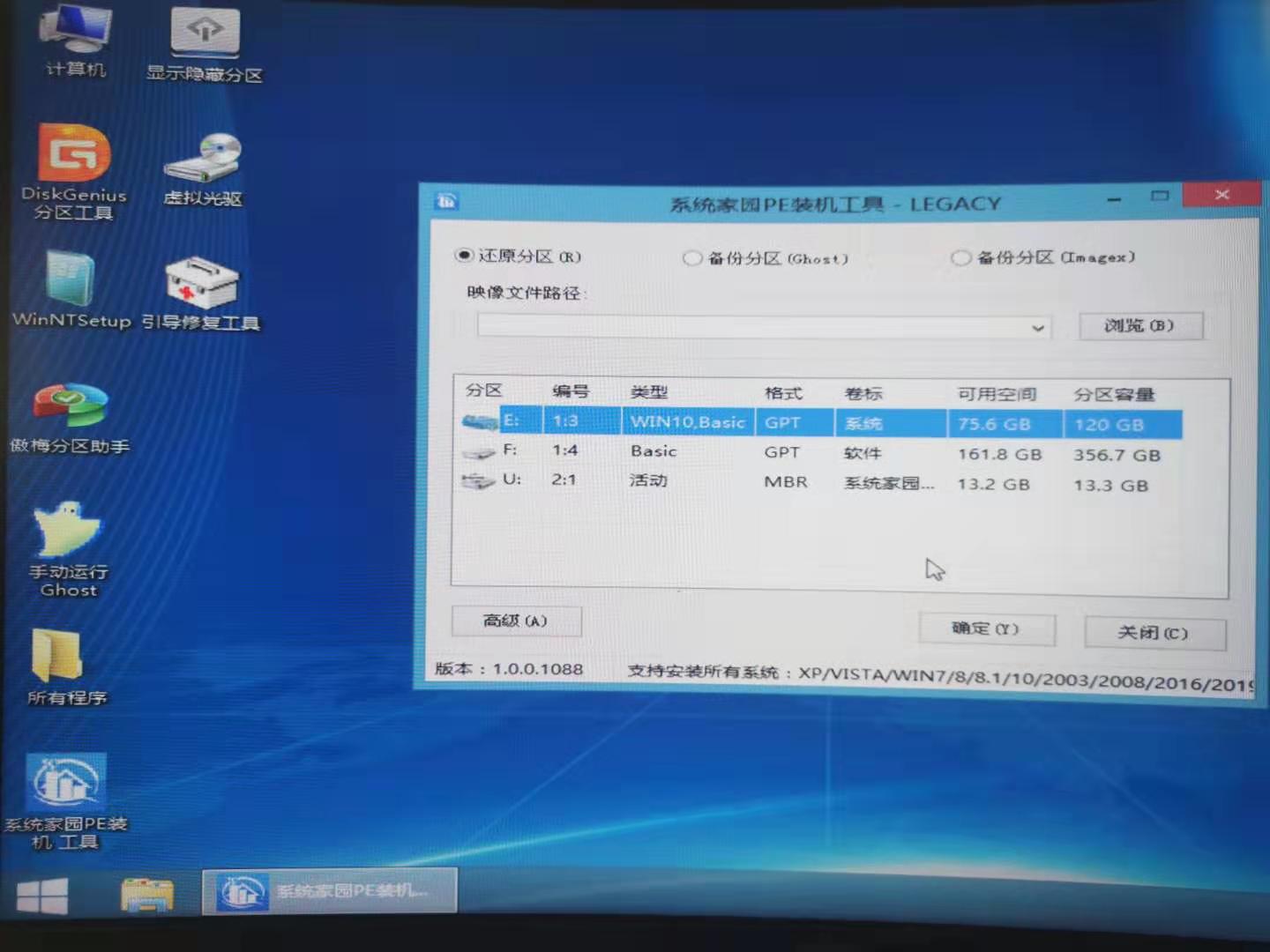
11、稍作等待后,安裝完成,拔出U盤,重啟電腦就完成了哦。
更多win7系統相關信息:>>>u啟動u盤裝win7系統教程<<<
>>>win7系統哪家公司的版本比較好<<<
>>>win7系統誰家做的最好<<<
>>>U盤安裝原版win7系統教程<<<
>>>U盤安裝Ghost版win7系統教程<<<
以上就是小編給各位小伙伴帶來的新電腦u盤怎么裝win7系統的所有內容,希望你們會喜歡。更多相關教程請收藏好吧啦網~
以上就是新電腦u盤怎么裝win7系統的全部內容,望能這篇新電腦u盤怎么裝win7系統可以幫助您解決問題,能夠解決大家的實際問題是好吧啦網一直努力的方向和目標。
相關文章:
1. 銀河麒麟操作系統(KyLin)常用問題及解決方法2. Win11怎么退回Win10系統?Win11重裝Win10圖文教程3. UOS應用商店不能用怎么辦? uos系統應用商店不能使用的解決辦法4. Win10右下角的日歷打不開如何處理?5. Win10玩不了尤里復仇怎么辦?Win10玩不了尤里復仇的解決方法6. 統信uos系統怎么管理打印界面和打印隊列?7. 如何使用Xmanager遠程連接Centos6.5?8. Win10總彈出提示你的電腦遇到問題需要重新啟動9. Kylin(麒麟系統) 同時掛載USB閃存盤和移動硬盤的方法及注意事項10. CentOS安裝銳速serverspeeder教程
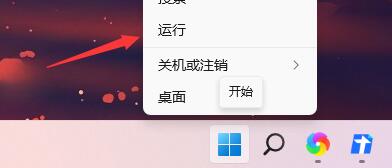
 網公網安備
網公網安備